Номериране на страници, бележки под линия и колони в Word

Първо ще обясня какво е необходимо номерация. На първо място, за лесна навигация чрез документа. На второ място, ако ще отпечатате документ, че е опция в него да се загубиш. И трето, номерирани страници в документа е правилата за регистрация. Вижте фигура:

Бележки под линия се изисква да посочи конкретни думи или текст, за по-нататъшно обяснение, което е в долната част на страницата или в края на документа. Вие продължавате да четете книга, да се запознаем непозната дума. Тази дума се обозначава с номер или писмо. В края на страницата, за да бъде двойно по-голям брой и кратко обяснение на непознати думи. Вижте фигура:

Инструмент, като колоната, е необходимо на първо място, ако се разделят текста на страницата, на две, три или повече колони. Погледнете списание или вестник, има инструмент се използва непрекъснато. Вижте фигура:

Всичко това за какво и защо казах. Сега за работа.
Страниране колонтитули дума.
В структурата, съществува документ Word като част глава. Той се намира в тази част на страницата, ще бъдат поставени фигури. Виж Фигура
1 етап. Ето един типичен вид документ, Word, който съдържа няколко страници. Вижте фигура:
Етап 2. За да бъдат номерирани страници, ние имаме в раздела "Вмъкване", щракнете върху "Номера". Вижте фигура:
Етап 3. Тук ние виждаме подменю с опции за настаняване и когато задържите курсора на места или обекти, се появява на масата на шаблони. Изберете желаната опция и ние кликнете върху него с левия бутон на мишката.
Етап 4. Придвижване до редактиране. Изберете първия брой на страницата, а в раздела "Начало", задаване на размера на шрифта. Вижте фигура:
Изберете вида на шрифта. Вижте фигура:
Само в раздела "Вмъкване", изберете една от горен и долен колонтитул и напишете пояснение. Впоследствие това пояснение ще се дублира на всички страници. Вижте фигура:
Етап 5. Премахване на номерацията от първа страница. За да направите това, щракнете върху Горен и сложи отметка в конструктора, както е показано по-долу:
Не винаги документ започва с непрекъснат текст. Обикновено първата страница е заглавната страница. Поради това броят на заглавната страница ще изглежда грозно и със сигурност не професионално.
Бележки под линия в Word.
всичко тук е много проста. Изберете дума или част от текст. След това можете да приложите формат на сайта, като курсив. В "Връзки" в раздела, изберете бутона "Insert Бележка под линия". Вижте фигура:
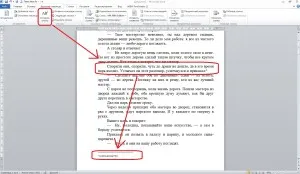
Колоните в Word.
Налице е също така не е голяма работа. Бих искал да уточня, че този инструмент ще има приличен външен вид във формат пейзаж. Но това е само просто мое мнение.
В "Layout Страници" кликнете върху бутона "Графи". Изборът на правилната броя на колоните, и кликнете върху ваш избор. Тази функция ще се изпълнява само за избрания текст. Вижте фигура:
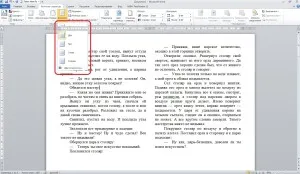
В този вид на всички. И накрая ще кажа, че тези три инструмента са от жизнено важно значение да се работи с документи, особено в по-голям мащаб. Този урок е полезно за всички, без изключение, независимо дали е студент или счетоводител. Не пренебрегвайте култура и етичните норми в работата с документи.
Най-интересното
Какво е Microsoft Office?